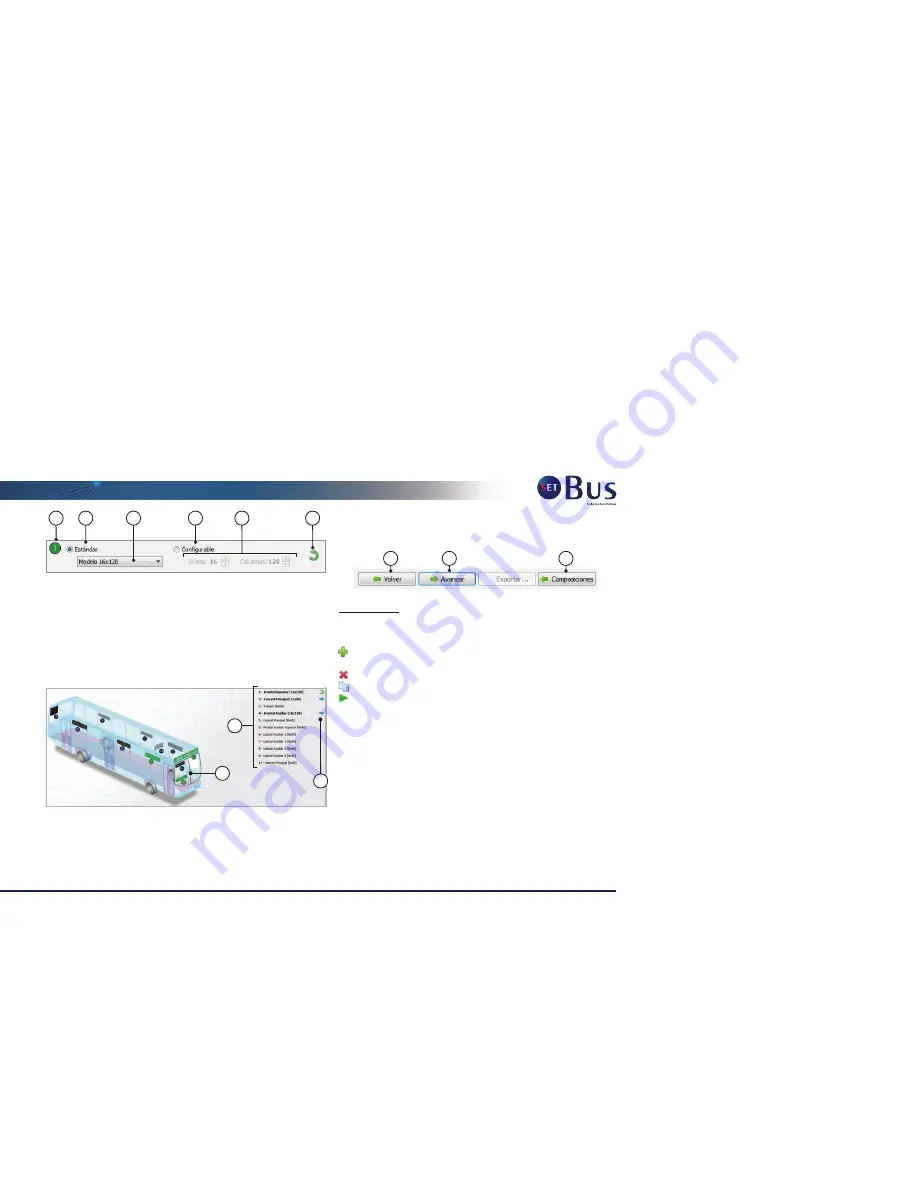
En la figura 14, se muestra el tipo Urbano.
1- Indica la dirección del panel. Haga clic en él para marcar / desmar-
car. Al marcar una dirección, se mostrará una pantalla como la figura
13, para configurar el panel.
2- Indica la ubicación de cada dirección.
3- Indica que el panel se gira. Haga clic en este icono para girarlo / no
girarlo.
Destino / Extra
La figura 16 muestra la pantalla con el Destino / Extras.
1- Botones:
Incluye un destino adicional, dependiendo de la opción seleccio-
nada.
Excluye Destino / Extra seleccionado.
Duplica Destino / Extra seleccionado.
Abre la pantalla de simulación de Destino / Extra (para más
detalles véase Instrucciones de uso/Composiciones/Simulación).
Abre la pantalla para importación de destinos (para más detalles
véase Instrucciones de uso / Composiciones / Importación).
2- Seleccionar la opción Destino para mostrar los destinos de la
composición, seleccione la opción Extra de mostrar los extras.
3- Lista de Destinos / Extras.
4- Barra de estado dando la posición del registro seleccionado y la
cantidad de registros.
5- Espacio que contiene los paneles marcados en el paso anterior.
Cada panel contiene la dirección, ubicación (si el tipo no sea
Componer paneles), y el tamaño.
6- Botón abre la pantalla de edición del panel.
7- Regresa a la etapa anterior.
8- Guarda la composición del equipo y después pregunta si el usuario
quiere volver al paso inicial.
Después de seleccionar el tipo, seleccionar los paneles y configurar-
los, haga clic en uno de los botones de la figura 15:
1- Vuelve al paso anterior. Pregunta si el usuario desea guardar la
composición.
2- Se desplaza a la siguiente etapa.
3- Pregunta si el usuario quiere salvar a la composición y después
volver a la etapa inicial.
Figura 14 - Urbano
Figura 13 - Componer paneles
Figura 15 - Tipo - Botones
1
3
2
1
2
2
5
4
3
1
2
3
81
Summary of Contents for Electronic Destination Sign
Page 3: ...PORTUGU S Una empresa Valeo A Valeo Brand...
Page 45: ...ESPA OL Una empresa Valeo A Valeo Brand...
Page 86: ...Notas 94...
Page 87: ...ENGLISH Una empresa Valeo A Valeo Brand...
Page 128: ...Notes 140...






























